Добавление видео
В системе управления «UralCMS» вы можете опубликовать видеоролик в любом разделе на сайте.
Внимание! Поддерживаемый формат для загрузки видео: .MP4
Чтобы загрузить ролик на сайт:
1. В основном меню системы управления сайтом перейдите в раздел "Структура и содержание" - "Управление файлами".
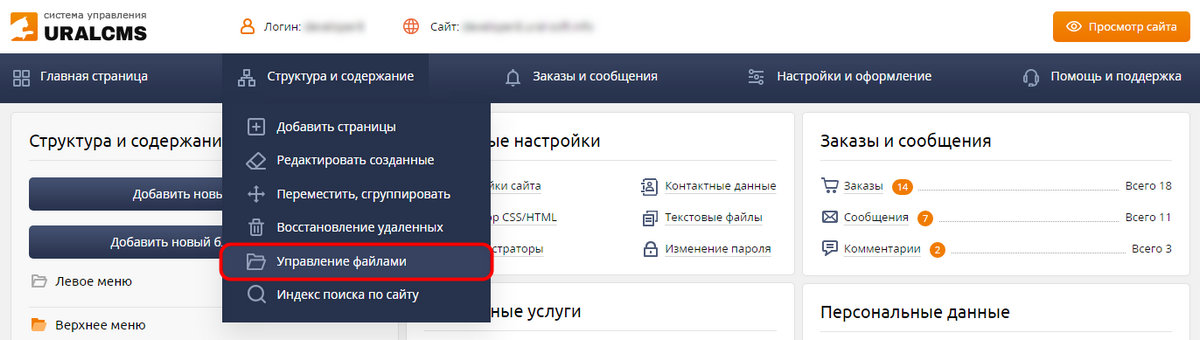
2. На открывшейся странице, по желанию, создайте отдельную папку под видео или нажмите кнопку для загрузки ролика на сервер.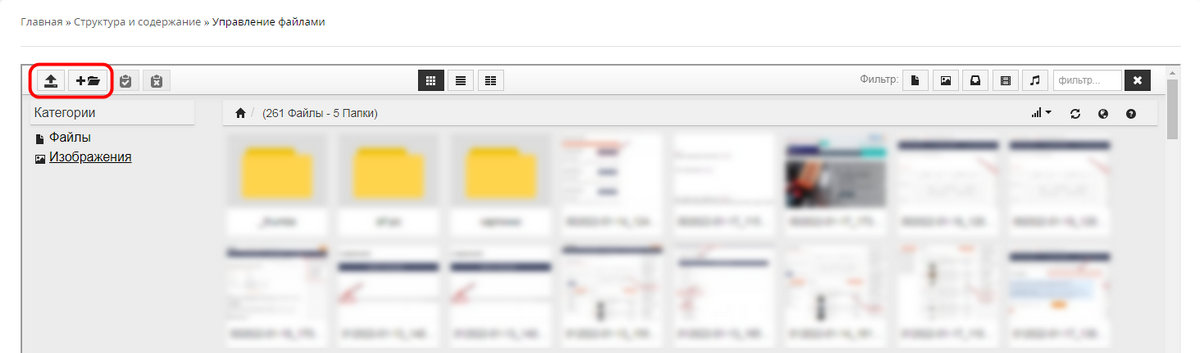
3. Перетащить необходимые файлы с компьютера в специальное поле и они начнут загружаться на сервер или вы можете просто кликнуть по полю и выбрать нужный файл для загрузки.
Внимание! Длительность загрузки видео зависит от размера файла (качества и хронометража), а также качества интернет-соединения.
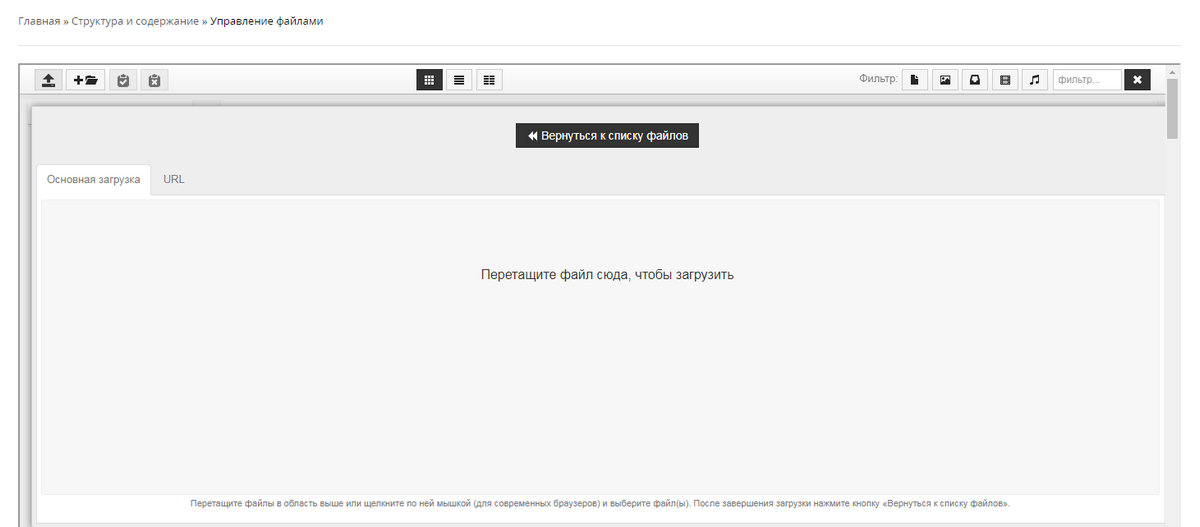
4. Как только видео загрузится на сервер, оно появится в созданной папке или в корневой папке сайта.
Видео можно переименовать, скачать, предварительно просмотреть до публикации или удалить.
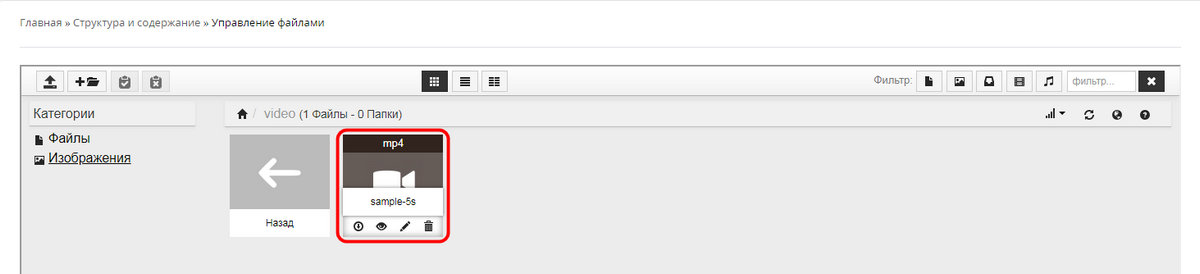
5. После загрузки видео перейдите в тот раздел или позицию на сайте в тексте которых необходимо разместить видео, кликните по кнопке вставки видеофайла.
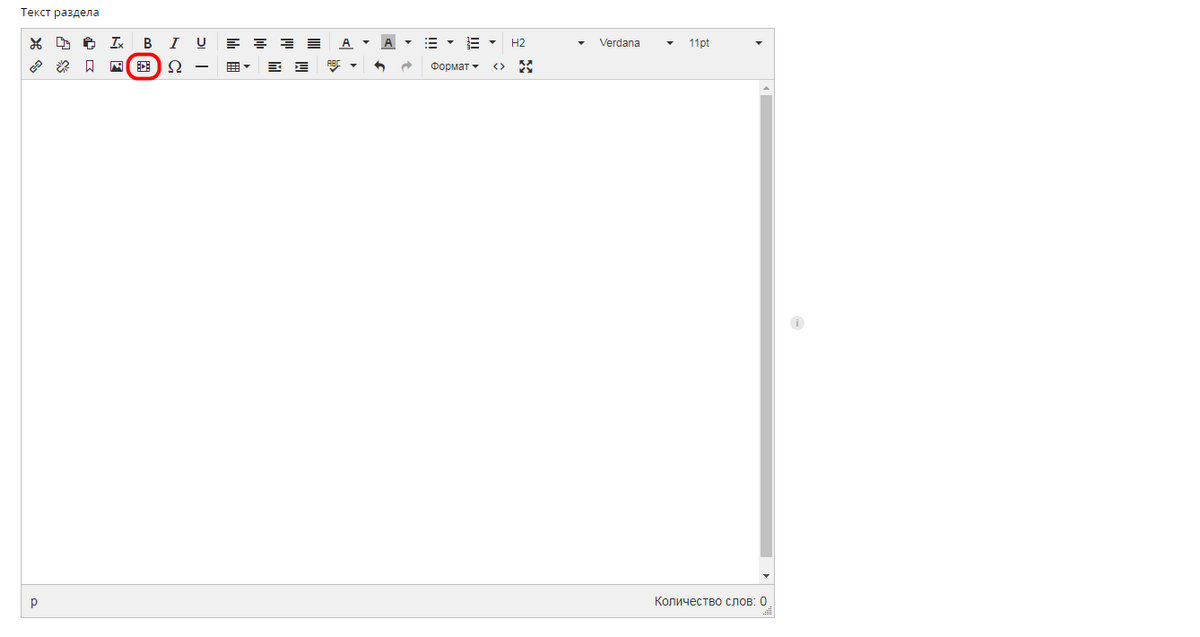
6. В открывшемся окне нажмите на кнопку "Обзор" в правой части строки "Источник".

7. В списке файлов Вашего сайта найдите ранее загруженный видеофайл и нажмите по нему правой кнопкой мыши. В открышемся меню выберите пункт "Показать URL".
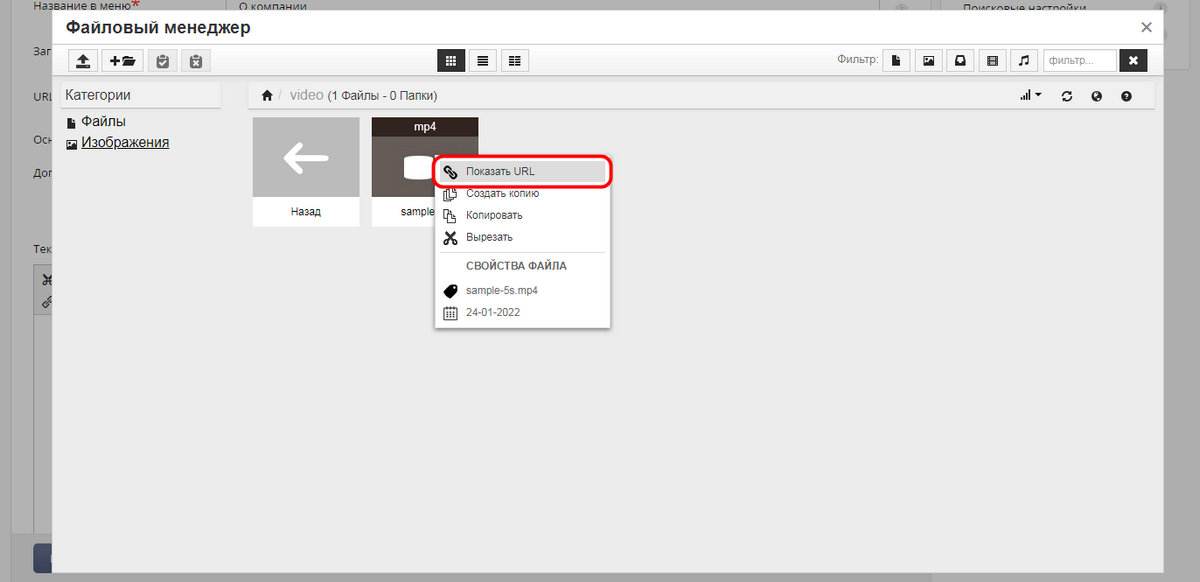
В открывшемся окне скопируйте URL-адрес видеофайла, после чего закройте окно файлового менеджера.
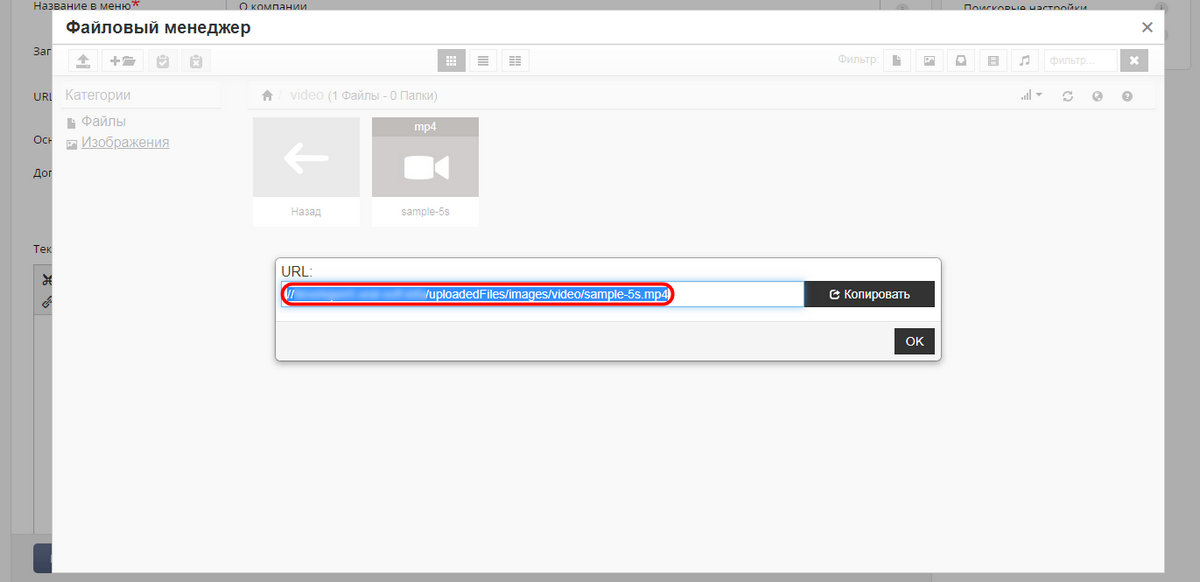
8. В окне вставки видео в поле "Источник" поместите скопированный адрес видео и нажмите кнопку "ОК".

Сохраните внесенные в контент раздела изменения и проверьте отображение видео на сайте.
Если у Вас возникли вопросы по добавлению видео на сайт или необходима консультационная поддержка - обратитесь в службу технической поддержки Вашего разработчика.